个税验证批量修改操作
重磅:个税信息系统操作相关问题最全面的回答
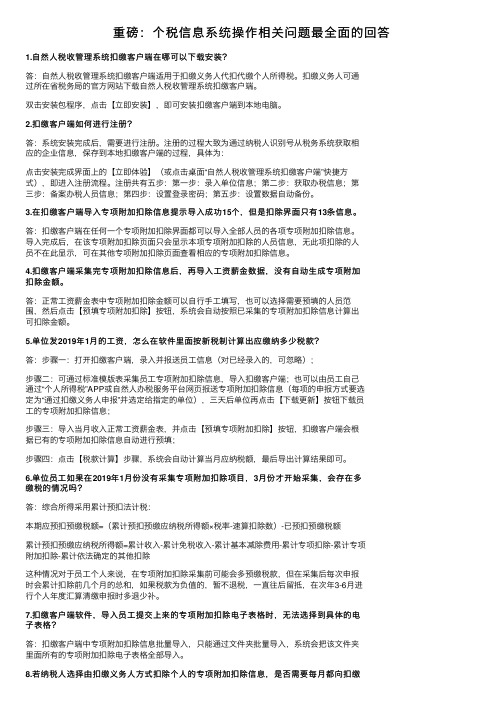
重磅:个税信息系统操作相关问题最全⾯的回答1.⾃然⼈税收管理系统扣缴客户端在哪可以下载安装?答:⾃然⼈税收管理系统扣缴客户端适⽤于扣缴义务⼈代扣代缴个⼈所得税。
扣缴义务⼈可通过所在省税务局的官⽅⽹站下载⾃然⼈税收管理系统扣缴客户端。
双击安装包程序,点击【⽴即安装】,即可安装扣缴客户端到本地电脑。
2.扣缴客户端如何进⾏注册?答:系统安装完成后,需要进⾏注册。
注册的过程⼤致为通过纳税⼈识别号从税务系统获取相应的企业信息,保存到本地扣缴客户端的过程,具体为:点击安装完成界⾯上的【⽴即体验】(或点击桌⾯“⾃然⼈税收管理系统扣缴客户端”快捷⽅式),即进⼊注册流程。
注册共有五步:第⼀步:录⼊单位信息;第⼆步:获取办税信息;第三步:备案办税⼈员信息;第四步:设置登录密码;第五步:设置数据⾃动备份。
3.在扣缴客户端导⼊专项附加扣除信息提⽰导⼊成功15个,但是扣除界⾯只有13条信息。
答:扣缴客户端在任何⼀个专项附加扣除界⾯都可以导⼊全部⼈员的各项专项附加扣除信息。
导⼊完成后,在该专项附加扣除页⾯只会显⽰本项专项附加扣除的⼈员信息,⽆此项扣除的⼈员不在此显⽰,可在其他专项附加扣除页⾯查看相应的专项附加扣除信息。
4.扣缴客户端采集完专项附加扣除信息后,再导⼊⼯资薪⾦数据,没有⾃动⽣成专项附加扣除⾦额。
答:正常⼯资薪⾦表中专项附加扣除⾦额可以⾃⾏⼿⼯填写,也可以选择需要预填的⼈员范围,然后点击【预填专项附加扣除】按钮,系统会⾃动按照已采集的专项附加扣除信息计算出可扣除⾦额。
5.单位发2019年1⽉的⼯资,怎么在软件⾥⾯按新税制计算出应缴纳多少税款?答:步骤⼀:打开扣缴客户端,录⼊并报送员⼯信息(对已经录⼊的,可忽略);步骤⼆:可通过标准模版表采集员⼯专项附加扣除信息,导⼊扣缴客户端;也可以由员⼯⾃⼰通过“个⼈所得税”APP或⾃然⼈办税服务平台⽹页报送专项附加扣除信息(每项的申报⽅式要选定为“通过扣缴义务⼈申报”并选定给指定的单位),三天后单位再点击【下载更新】按钮下载员⼯的专项附加扣除信息;步骤三:导⼊当⽉收⼊正常⼯资薪⾦表,并点击【预填专项附加扣除】按钮,扣缴客户端会根据已有的专项附加扣除信息⾃动进⾏预填;步骤四:点击【税款计算】步骤,系统会⾃动计算当⽉应纳税额,最后导出计算结果即可。
个税申报异常更正申述已处理仍有申报扣缴处理办法

个税申报异常更正申述已处理仍有申报扣缴处理办法出现场景:自然人就某笔扣缴申报记录有异议,在系统内发起了“被任职”申诉,但扣缴单位仍在为其办理扣缴申报
操作步骤
对于“被任职—曾经任职”的申诉,可以在扣缴客户端首页的【待处理事项】或右上角的【消息中心】中打开风险提示,核实申诉人情况;对于其他申诉,扣缴单位应主动配合税务机关核实相关情况。
区分以下情形处理:
(1)确认仍在职的,将相关情况反馈至主管税务机关;
(2)确认为已离职人员或非本单位人员的,从该人员未在职月份起逐月删除涉及人员申报信息。
1在扣缴客户端首页切换所得月份;
2进入【综合所得申报】-【4申报表报送】,点击【更正申报】,使申报状态为待申报状态
3重新进入【1收入及减除填写】界面,选择所得项目,进入申报表填写界面;
4勾选非本单位的人员,点击【更多操作】-【删除】,删除非本单位人员的申报信息;
5也可以选择批量导入删除方式,点击【更多操作】-【批量导入删除】
6下载模版表,填写完成后再导入进去进行批量删除即可。
7删除完成后,点击【返回】,进行【税款计算】后重新进行申报表报送
8所有所得月份申报信息删除完整后,到【人员信息采集】中处理人员信息,(1)确认为已离职人员的,在【人员信息】明细页面,填写实际离职日期,
并将人员状态修改为“非正常”;
(2)确认为非本单位人员的,在【人员信息】明细页面,填写离职日期,且与任职受雇从业日期保持一致,并将人员状态修改为“非正常”再重新报送。
最新个人所得税代扣代缴系统(金三标准版)用户操作手册V1.0

个人所得税代扣代缴系统2.0用户操作手册(2015年10月)目录目录 (II)1系统概述 (1)1.1运行环境 (1)1.2系统安装 (1)1.3系统登录 (1)1.4系统初始化 (2)2个人所得税代扣代缴 (4)2.1系统首页 (4)2.2基础信息 (6)2.2.1人员登记 (6)2.3填写报表 (8)2.3.1基本操作介绍 (8)2.3.2扣缴所得税报告表 (10)2.3.2.1正常工资薪金收入 (10)2.3.2.2外籍人员正常工资薪金收入 (11)2.3.2.3全年一次性奖金收入 (12)2.3.2.4外籍人员数月奖金 (13)2.3.2.5内退一次性补偿收入 (14)2.3.2.6提前退休一次性补贴收入 (16)2.3.2.7解除劳动合同一次性补偿收入 (18)2.3.2.8股票期权行权收入 (19)2.3.2.9企业年金 (20)2.3.2.10年金领取收入 (21)2.3.2.11劳务报酬收入 (22)2.3.2.12稿酬所得收入 (23)2.3.2.13特许权使用费所得收入 (24)2.3.2.14利息、股息、红利所得收入 (25)2.3.2.15财产租赁所得收入 (26)2.3.2.16财产转让所得收入 (27)2.3.2.17财产拍卖所得及回流文物拍卖所得收入 (28)2.3.2.18偶然所得收入 (29)2.3.2.19其他所得收入 (30)2.3.2.20财政统发当月已缴税额 (31)2.3.3限售股转让所得报告表 (32)2.3.3.1限售股转让收入 (32)2.3.4特殊行业工资薪金所得报告表 (33)2.3.4.1特殊行业工资薪金收入 (33)2.4减免事项附表 (34)2.5生成申报数据 (35)2.6申报及反馈 (36)2.7申报更正 (36)2.8缴税扣款 (36)2.9查询统计 (37)2.9.1申报明细查询 (37)2.9.2申报情况查询 (38)2.9.3个人收入统计 (39)2.9.4分项目分税率统计 (40)2.10设置中心 (41)2.10.1填写报表模式 (41)2.10.2税务局信息获取 (42)2.11工具箱 (43)2.11.1 12万自行申报 (43)2.11.2 信息批量修改 (43)2.11.3 不含税反算器 (44)2.11.4 智能查询统计 (45)2.11.5 数据清理 (46)2.11.6 扣缴所得税报告表 (47)2.11.7 身份证号码验证转换 (47)2.11.8 个税数据易导通............................................................... 错误!未定义书签。
个人基础信息修改流程示意图
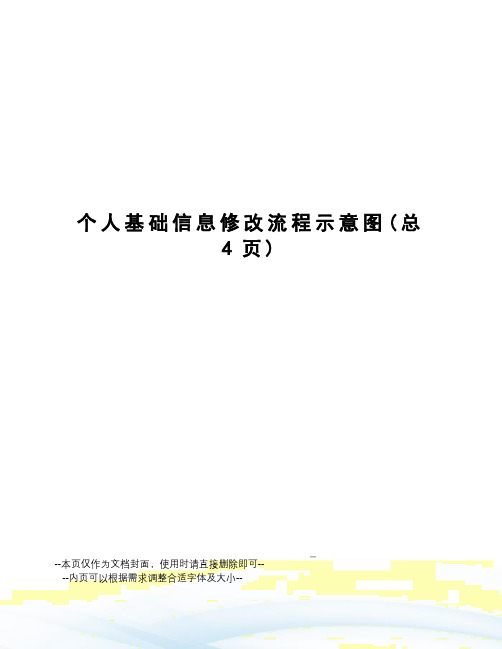
个人基础信息修改流程示意图(总4页)--本页仅作为文档封面,使用时请直接删除即可----内页可以根据需求调整合适字体及大小--个人基础信息修改流程示意图..................................... 错误!未定义书签。
教您如何修改................................................................... 错误!未定义书签。
常见问题解答................................................................... 错误!未定义书签。
个人基础信息修改流程示意图教您如何修改①双击桌面“Internet Explorer”图标,②在地址栏里输入③按键后,进入“北京市地方税务局个人所得税服务管理信息系统”页面,④点击“个人所得税自行申报基础信息表修改”右侧的“进入”按钮,进入到登录页面,⑤输入您企业的“证件号码”、“密码”,点击“登录”按钮,进入“个人所得税自行申报纳税人基础信息修改”页面,重要说明税务机关未审核登记信息,身份证件号码不可修改,其它均可修改。
如发现身份证件号码填写错误,请您与主管税务机关联系将错误数据删除后重新注册。
税务机关已审核登记信息,姓名、身份证件号码、身份证件类型、国籍(地区)、代理纳税申报、抵华日期、主管税务局、主管税务所均不能修改,其它均可修改。
如需修改,请您与主管税务机关联系将错误数据删除后重新注册。
如将“无代理”修改成“机构代理”,直接点击“代理机构申报”下拉键,选中“机构代理”,页面显示“机构代理申报信息”列表,输入相关信息即可,如修改成“自然人代理”,点击“代理机构申报”下拉键,选中“自然人代理”,页面弹出“自然人代理申报信息”表格,并请输入相关数据即可。
用户可将系统自动分配的密码进行修改,在密码栏和密码确认栏中输入新密码⑥如需增加职业资格证书项,点击“申报明细信息”栏目下的“增加”按钮,页面列出明细表框填写区域,在明细表框填写区域中输入相关数据即可,⑦用户确认所有需修改的数据后,点击“提交”按钮,进入修改完成页面,⑧如还需修改,点击“修改”按钮继续修改;如确认无误后,点击“完成填报”系统返回到首页面常见问题解答1、输入税务登记证号与密码后无法进入?身份证件号码或密码输入错误。
个税软件补录及修改操作说明
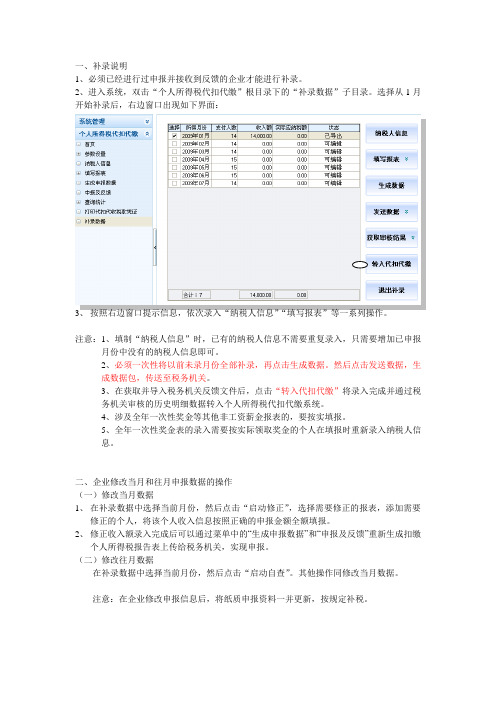
一、补录说明
1、必须已经进行过申报并接收到反馈的企业才能进行补录。
2、进入系统,双击“个人所得税代扣代缴”根目录下的“补录数据”子目录。
选择从1月开始补录后,右边窗口出现如下界面:
3、按照右边窗口提示信息,依次录入“纳税人信息”“填写报表”等一系列操作。
注意:1、填制“纳税人信息”时,已有的纳税人信息不需要重复录入,只需要增加已申报月份中没有的纳税人信息即可。
2、必须一次性将以前未录月份全部补录,再点击生成数据。
然后点击发送数据,生
成数据包,传送至税务机关。
3、在获取并导入税务机关反馈文件后,点击“转入代扣代缴”将录入完成并通过税
务机关审核的历史明细数据转入个人所得税代扣代缴系统。
4、涉及全年一次性奖金等其他非工资薪金报表的,要按实填报。
5、全年一次性奖金表的录入需要按实际领取奖金的个人在填报时重新录入纳税人信
息。
二、企业修改当月和往月申报数据的操作
(一)修改当月数据
1、在补录数据中选择当前月份,然后点击“启动修正”,选择需要修正的报表,添加需要
修正的个人,将该个人收入信息按照正确的申报金额全额填报。
2、修正收入额录入完成后可以通过菜单中的“生成申报数据”和“申报及反馈”重新生成扣缴
个人所得税报告表上传给税务机关,实现申报。
(二)修改往月数据
在补录数据中选择当前月份,然后点击“启动自查”。
其他操作同修改当月数据。
注意:在企业修改申报信息后,将纸质申报资料一并更新,按规定补税。
自然人办税服务平台(ITS)(个人所得税部分)——APP端用户操作手册

⾃然⼈办税服务平台(ITS)(个⼈所得税部分)——APP端⽤户操作⼿册 1. 概述 1.1. 主要内容 2018年8⽉31⽇,第⼗三届全国⼈民代表⼤会常务委员会第五次会议通过了《中华⼈民共和国个⼈所得税法》第七次修正案,此次修正案最⼤的亮点是将建⽴综合与分类相结合的个⼈所得税税制。
基于上述背景,响应税制改⾰,为提⾼纳税服务,国家税务总局建⽴了局端⼤厅、扣缴客户端、Web端、APP端等多渠道的办税服务途径。
⾃然⼈办税服务平台分为Web端和APP端,两端数据实时同步、信息共享。
本⽂主要内容是介绍⾃然⼈办税服务平台(APP端)操作⽅法,帮助纳税⼈了解本系统和掌握各功能模块的使⽤(本操作⼿册仅供参考,可能会存在没有及时更新的情况,具体以系统现状为准)。
1.2. 预期读者 阅读⽤户群体为个⼈所得税纳税⼈。
2. 系统简介 ⾃然⼈办税服务平台(APP端)是个⼈所得税⽹上办税平台(简称:个⼈所得税APP)。
该平台包含了注册、登录和专项附加扣除、申报、缴款等功能,注册成功登录进⼊平台后可以⾃⾏完善、修改⾃然⼈信息,以后可以直接通过该平台进⾏相关涉税业务操作,使纳税⼈⽆需再往返税务机关办理,减轻了纳税⼈的办税负担,节约了纳税⼈的办税时间,更加⽅便、快捷的完成相关涉税业务操作。
个⼈所得税APP下载路径: 1. 通过⾃然⼈办税服务平台Web端⾸页点击“扫码登录”下⽅的【⼿机端下载】,扫描⼆维码下载安装。
2. 苹果iOS系统通过App Store搜索“个⼈所得税”下载安装。
3. 安卓Android系统⽬前已经在华为、⼩⽶、VIVO、OPPO等应⽤市场上架,后续会上架更多应⽤市场。
⼴⼤纳税⼈可以在上述应⽤市场搜索 “个⼈所得税”下载安装。
注:苹果IOS系统需要IOS 9.0或更⾼版本;安卓Android系统需要4.3或更⾼版本。
3. 系统功能介绍 3.1. 实名办税管理 实名办税管理是指根据《国家税务总局关于推⾏实名办税的意见》(税总发〔2016〕111号)和《国家税务总局关于发布<纳税信⽤管理办法(试⾏)>的公告》(国家税务总局公告2014年第40号)的要求,为验证纳税⼈、扣缴义务⼈(以下统称为“纳税⼈”)及其办税⼈员的⾝份真实性,保护其隐私信息和⾝份不被冒⽤,⽽采取的“先实名认证、后办税”的管理⽅式,为全⾯记录和归集纳税⼈办税⾏为与办税信息、建⽴健全纳税信⽤体系奠定坚实基础。
自然人税收管理系统常见问题(第一期)
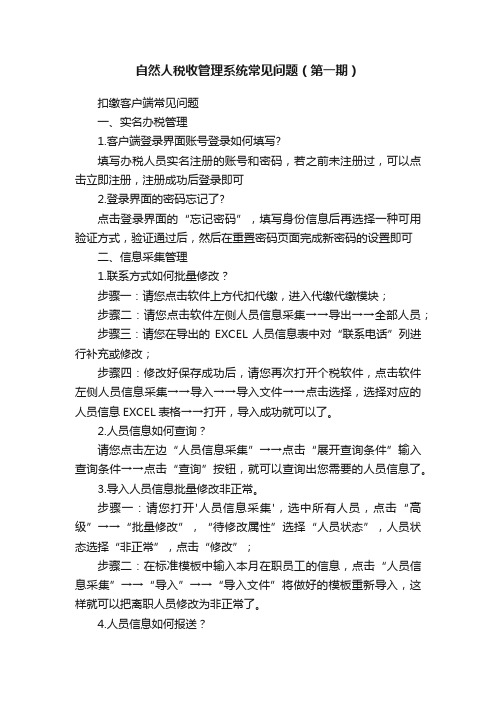
自然人税收管理系统常见问题(第一期)扣缴客户端常见问题一、实名办税管理1.客户端登录界面账号登录如何填写?填写办税人员实名注册的账号和密码,若之前未注册过,可以点击立即注册,注册成功后登录即可2.登录界面的密码忘记了?点击登录界面的“忘记密码”,填写身份信息后再选择一种可用验证方式,验证通过后,然后在重置密码页面完成新密码的设置即可二、信息采集管理1.联系方式如何批量修改?步骤一:请您点击软件上方代扣代缴,进入代缴代缴模块;步骤二:请您点击软件左侧人员信息采集→→导出→→全部人员;步骤三:请您在导出的EXCEL人员信息表中对“联系电话”列进行补充或修改;步骤四:修改好保存成功后,请您再次打开个税软件,点击软件左侧人员信息采集→→导入→→导入文件→→点击选择,选择对应的人员信息EXCEL表格→→打开,导入成功就可以了。
2.人员信息如何查询?请您点击左边“人员信息采集”→→点击“展开查询条件”输入查询条件→→点击“查询”按钮,就可以查询出您需要的人员信息了。
3.导入人员信息批量修改非正常。
步骤一:请您打开'人员信息采集',选中所有人员,点击“高级”→→“批量修改”,“待修改属性”选择“人员状态”,人员状态选择“非正常”,点击“修改”;步骤二:在标准模板中输入本月在职员工的信息,点击“人员信息采集”→→“导入”→→“导入文件”将做好的模板重新导入,这样就可以把离职人员修改为非正常了。
4.人员信息如何报送?打开左侧【人员信息采集】→→点击【报送】按钮→→再点击【获取反馈】就完成人员的报送了。
注:系统自动检测需要报送的人员信息,人员离职后修改非正常时也是需要报送的。
5.人员信息采集中【报送】及【获取反馈】的功能。
升级成自然人税收管理系统后,需要将自然人信息报送局端进行身份验证(目前主要是对居民身份证件进行验证)。
如果身份验证不通过,需要对证照号码进行修改的,必须重新添加人员信息。
注:以前系统申报过的人员,升级成自然人系统也是需要先进行人员报送的。
个人所得税基本信息修改流程
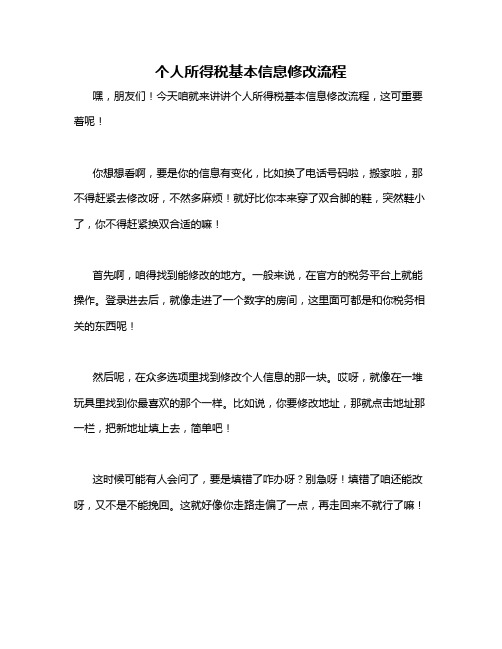
个人所得税基本信息修改流程
嘿,朋友们!今天咱就来讲讲个人所得税基本信息修改流程,这可重要着呢!
你想想看啊,要是你的信息有变化,比如换了电话号码啦,搬家啦,那不得赶紧去修改呀,不然多麻烦!就好比你本来穿了双合脚的鞋,突然鞋小了,你不得赶紧换双合适的嘛!
首先啊,咱得找到能修改的地方。
一般来说,在官方的税务平台上就能操作。
登录进去后,就像走进了一个数字的房间,这里面可都是和你税务相关的东西呢!
然后呢,在众多选项里找到修改个人信息的那一块。
哎呀,就像在一堆玩具里找到你最喜欢的那个一样。
比如说,你要修改地址,那就点击地址那一栏,把新地址填上去,简单吧!
这时候可能有人会问了,要是填错了咋办呀?别急呀!填错了咱还能改呀,又不是不能挽回。
这就好像你走路走偏了一点,再走回来不就行了嘛!
修改好了之后,可别忘了保存哟!就像你写好了一篇作文得保存起来一样。
还有啊,如果遇到问题别慌张,随时可以找客服呀。
客服就像你的好朋友,会帮你解决问题呢!
我觉得啊,这个个人所得税基本信息修改流程其实并不复杂,只要我们认真对待,就一定能做好。
而且及时修改信息很重要呀,不然可能会影响到我们的纳税申报啥的。
所以大家可别不当回事,赶紧去看看自己的信息有没有需要修改的吧!。
Excel批量修改错误数据的方法
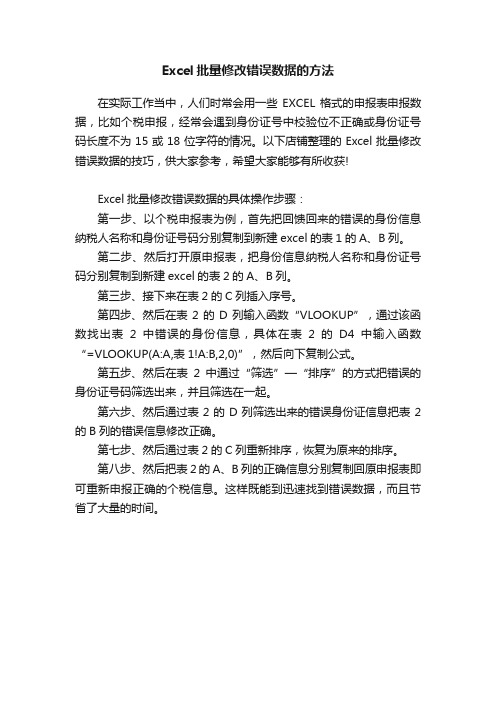
Excel批量修改错误数据的方法
在实际工作当中,人们时常会用一些EXCEL格式的申报表申报数据,比如个税申报,经常会遇到身份证号中校验位不正确或身份证号码长度不为15或18位字符的情况。
以下店铺整理的Excel批量修改错误数据的技巧,供大家参考,希望大家能够有所收获!
Excel批量修改错误数据的具体操作步骤:
第一步、以个税申报表为例,首先把回馈回来的错误的身份信息纳税人名称和身份证号码分别复制到新建excel的表1的A、B列。
第二步、然后打开原申报表,把身份信息纳税人名称和身份证号码分别复制到新建excel的表2的A、B列。
第三步、接下来在表2的C列插入序号。
第四步、然后在表2的D列输入函数“VLOOKUP”,通过该函数找出表2中错误的身份信息,具体在表2的D4中输入函数“=VLOOKUP(A:A,表1!A:B,2,0)”,然后向下复制公式。
第五步、然后在表2中通过“筛选”—“排序”的方式把错误的身份证号码筛选出来,并且筛选在一起。
第六步、然后通过表2的D列筛选出来的错误身份证信息把表2的B列的错误信息修改正确。
第七步、然后通过表2的C列重新排序,恢复为原来的排序。
第八步、然后把表2的A、B列的正确信息分别复制回原申报表即可重新申报正确的个税信息。
这样既能到迅速找到错误数据,而且节省了大量的时间。
个人所得税APP用户操作手册 (1)
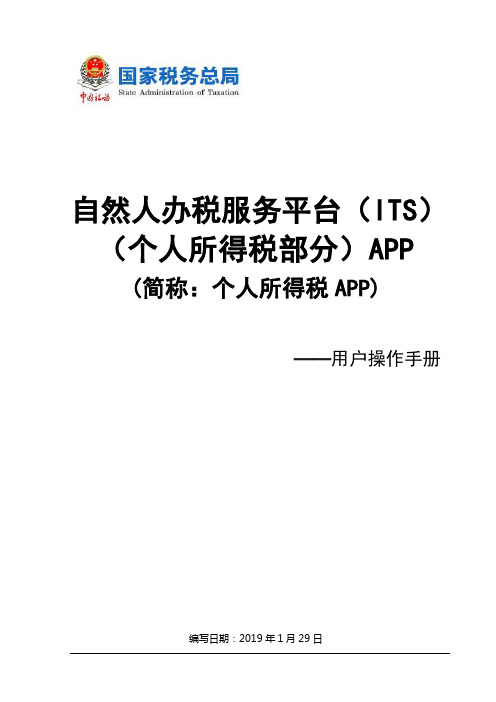
自然人办税服务平台(ITS)(个人所得税部分)APP (简称:个人所得税APP)——用户操作手册编写日期:2019年1月29日目录1. 概述 (1)1.1. 主要内容 (1)1.2. 预期读者 (1)2. 系统简介 (2)3. 系统功能介绍 (3)3.1. 实名办税管理 (3)3.1.1. 实名注册 (3)3.1.2. 实名登录 (7)3.1.3. 安全中心 (8)3.1.4. 办税授权管理 (13)3.2. 自然人信息采集 (15)3.2.1. 个人信息 (15)3.2.2. 任职受雇信息 (17)3.2.3. 家庭成员信息 (18)3.2.4. 银行卡 (19)3.3. 申报 (20)3.3.1. 专项附加扣除信息采集 (20)3.4. 查询 (26)3.4.1. 我的记录 (26)3.4.2. 公众查询 (27)3.5. 综合 (29)3.5.1. 申诉管理 (29)3.6. 消息提醒 (31)3.7. 帮助 (31)1.概述1.1.主要内容2018年8月31日,第十三届全国人民代表大会常务委员会第五次会议通过了《中华人民共和国个人所得税法》第七次修正案,此次修正案最大的亮点是将建立综合与分类相结合的个人所得税税制。
基于上述背景,响应税制改革,为提高纳税服务,国家税务总局建立了局端大厅、扣缴客户端、Web端、APP端等多渠道的办税服务途径。
自然人办税服务平台分为Web端和APP端,两端数据实时同步、信息共享。
本文主要内容是介绍自然人办税服务平台(APP端)操作方法,帮助纳税人了解本系统和掌握各功能模块的使用(本操作手册仅供参考,可能会存在没有及时更新的情况,具体以系统现状为准)。
1.2.预期读者阅读用户群体为个人所得税纳税人。
2.系统简介自然人办税服务平台(APP端)是个人所得税网上办税平台(简称:个人所得税APP)。
该平台包含了注册、登录和专项附加扣除申报等功能,纳税人注册成功登录后可以自行完善、修改自然人信息,然后可直接通过该平台进行相关涉税业务操作,让纳税人无需再往返税务机关办理,减轻了纳税人的办税负担,节约了纳税人的办税时间,更加方便、快捷地完成相关涉税业务操作。
个税年度汇算——APP端操作流程,手把手教你如何操作(转发全体同事)
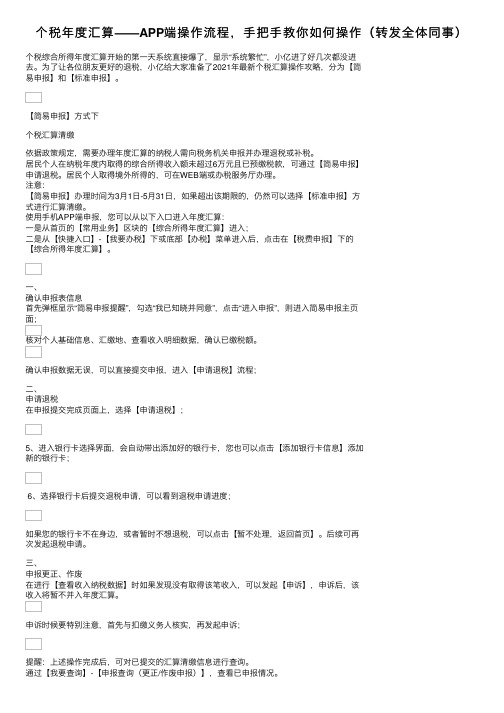
(二)完善扣除信息
点击除专项附加扣除之外的明细数据可进入对应详情界面,您可进行【新增】、【修改】、 【申诉】等操作,步骤同前一步的(一)完善收入数据一致。
二、 缴纳税款或申请退税
同【选择预填报服务】时操作一致。
三、 更正与作废
同【填报方式1:选择预填报服务】时操作一致。
划重点:若您存在非居民个人所得税申报记录,系统不提供预填,您需要自行填写申报表。
注意,这7点问题需注意! 划重点 1:【申诉】后,相应记录将进入税务系统内部异议申诉环节进行处理;您对某条记录进 行申诉后,还可以“撤销申诉”。 划重点 2:更正时,标准申报不支持切换为简易申报,可作废原申报后重新申报成简易申报。 划重点 3:缴款成功或发起退税申请后,若您发现错误需要修改,可通过更正申报进行处理。若 退税进度显示 “税务审核中”,您也可撤销退税申请,作废原申报后重新申报。 划重点 4:退税使用的银行卡,需要一类银行卡,若选择二类三类卡存在退税失败风险。您可以 通过电话银行、网上银行或到银行网点查询您的银行卡是否属于一类卡。 划重点 5:请确保退税账户在收到退税前处于正常状态,账户挂失、未激活、注销等均会造成退 税不成功。 划重点 6:添加退税银行卡,除可在退税申请时进行添加外,还可以通过【个人中心】-【银行 卡】模块添加。 划重点 7:若您存在非居民个人所得税申报记录,系统不提供预填,您需要自行填写申报表。
二、 确认基本信息 基本信息页面支持修改“电子邮箱、联系地址”信息,选择本次申报的汇缴地,如下图所示:
三、生成和确认申报表信息 核实界面的收入和各项减除费用等,这些都会涉及税款计算,所以大家要核实好自己的数据, 确保申报正确;
扣缴客户端人员信息修改操作指引
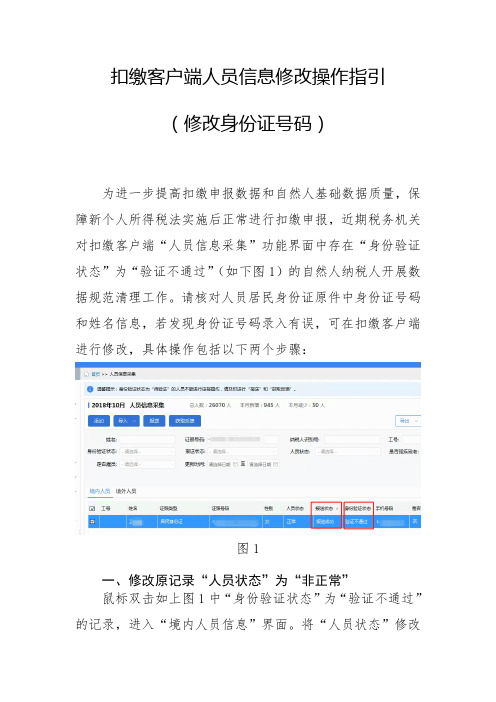
扣缴客户端人员信息修改操作指引
(修改身份证号码)
为进一步提高扣缴申报数据和自然人基础数据质量,保障新个人所得税法实施后正常进行扣缴申报,近期税务机关对扣缴客户端“人员信息采集”功能界面中存在“身份验证状态”为“验证不通过”(如下图1)的自然人纳税人开展数据规范清理工作。
请核对人员居民身份证原件中身份证号码和姓名信息,若发现身份证号码录入有误,可在扣缴客户端进行修改,具体操作包括以下两个步骤:
图1
一、修改原记录“人员状态”为“非正常”
鼠标双击如上图1中“身份验证状态”为“验证不通过”的记录,进入“境内人员信息”界面。
将“人员状态”修改
改为“非正常”(如下图2),同时录入离职日期(若“任职受雇日期”为空也需要同时补充,如下图3)。
图2
图3
点击最下方“保存”按钮,弹出修改人员成功提示框(如下图4)。
图4
二、重新添加正确的人员信息
在“人员信息采集”功能界面点击“添加”按钮,进入“境内人员信息”界面(如下图5)。
录入正确的人员信息,其中前面带“*”的为必录项,点击“保存”(如下图6)按钮,弹出新增人员成功提示框(如下图7)。
图5
图6
图7
然后在“人员信息采集”界面点击“报送”按钮再点击“获取反馈”按钮(如下图8),核实新增人员是否验证通过。
至此,整个操作过程完成。
验证通过后需提醒纳税人到税务机关办理登记并档,否则将影响纳税人申报信息的归集、查
询以及个人所得税完税凭证的打印。
图8。
2020年专项扣除信息确认、修改、新增申报操作指南
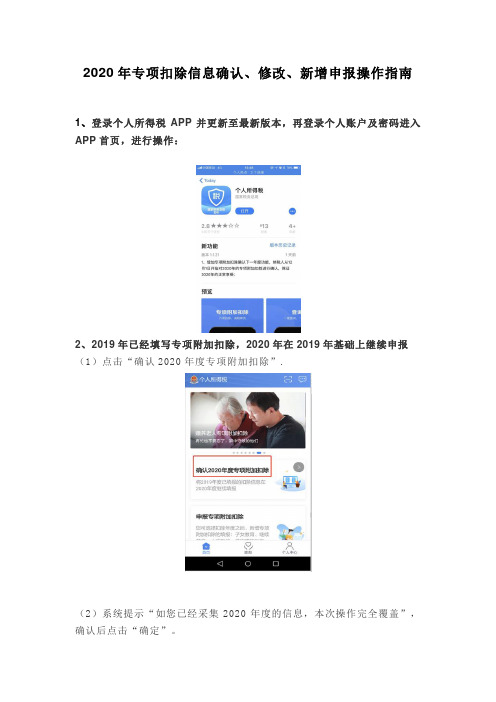
2020年专项扣除信息确认、修改、新增申报操作指南
1、登录个人所得税APP并更新至最新版本,再登录个人账户及密码进入APP首页,进行操作:
2、2019年已经填写专项附加扣除,2020年在2019年基础上继续申报(1)点击“确认2020年度专项附加扣除”.
(2)系统提示“如您已经采集2020年度的信息,本次操作完全覆盖”,确认后点击“确定”。
(3)若专项扣除信息无变化,直接点击“一键确认”,完成本次专项扣除信息确认。
(4)专项附加扣除如有修改,可以打开专项扣除信息,点击“修改”,以修改赡养老人的分摊比例为例,操作如下:
第一步:点击赡养老人,会出现填报详情,点击“修改”
第二步:点击“修改分摊方式”。
第三步:修改后回到“待确认扣除信息”界面,点击“一键确认”。
3、2020年需要在2019年基础上新增专项附加扣除项目
比如2020年1月购房开始还贷,首次享受首套住房贷款利息扣除,需要填写住房贷款利息信息。
登录“个人所得税”APP后,更新至最新版本,点击“申报专项附加扣除”。
4、2020专项附加扣除申报完成后,如果需要查看记录,可以点击“查询”--我的记录“专项附加扣除填报记录”--切换年度查看填报记录。
个税专项更改方案
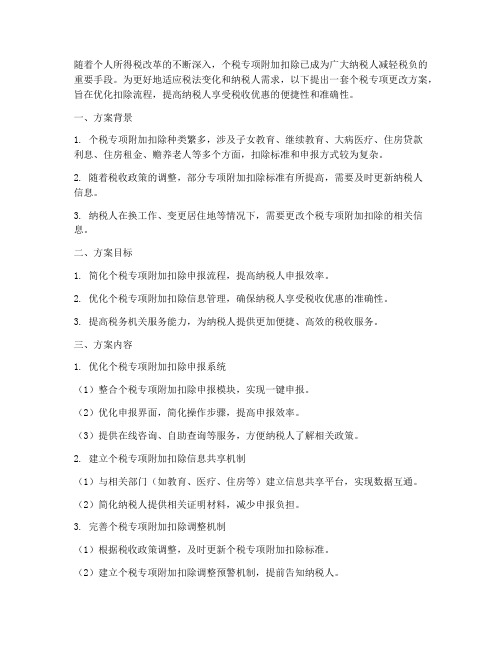
随着个人所得税改革的不断深入,个税专项附加扣除已成为广大纳税人减轻税负的重要手段。
为更好地适应税法变化和纳税人需求,以下提出一套个税专项更改方案,旨在优化扣除流程,提高纳税人享受税收优惠的便捷性和准确性。
一、方案背景1. 个税专项附加扣除种类繁多,涉及子女教育、继续教育、大病医疗、住房贷款利息、住房租金、赡养老人等多个方面,扣除标准和申报方式较为复杂。
2. 随着税收政策的调整,部分专项附加扣除标准有所提高,需要及时更新纳税人信息。
3. 纳税人在换工作、变更居住地等情况下,需要更改个税专项附加扣除的相关信息。
二、方案目标1. 简化个税专项附加扣除申报流程,提高纳税人申报效率。
2. 优化个税专项附加扣除信息管理,确保纳税人享受税收优惠的准确性。
3. 提高税务机关服务能力,为纳税人提供更加便捷、高效的税收服务。
三、方案内容1. 优化个税专项附加扣除申报系统(1)整合个税专项附加扣除申报模块,实现一键申报。
(2)优化申报界面,简化操作步骤,提高申报效率。
(3)提供在线咨询、自助查询等服务,方便纳税人了解相关政策。
2. 建立个税专项附加扣除信息共享机制(1)与相关部门(如教育、医疗、住房等)建立信息共享平台,实现数据互通。
(2)简化纳税人提供相关证明材料,减少申报负担。
3. 完善个税专项附加扣除调整机制(1)根据税收政策调整,及时更新个税专项附加扣除标准。
(2)建立个税专项附加扣除调整预警机制,提前告知纳税人。
4. 加强个税专项附加扣除审核工作(1)完善审核流程,确保个税专项附加扣除申报的真实性。
(2)加强对违规申报行为的查处,维护税收秩序。
5. 提升纳税服务能力(1)加强税务机关工作人员培训,提高业务水平。
(2)设立个税专项附加扣除咨询服务窗口,为纳税人提供个性化服务。
四、实施步骤1. 制定个税专项更改方案,明确工作目标、内容、实施步骤等。
2. 开展相关系统开发、测试工作,确保方案顺利实施。
3. 对税务机关工作人员进行培训,提高业务水平。
自然人税收管理系统扣缴客户端人员信息修正操作手册.doc
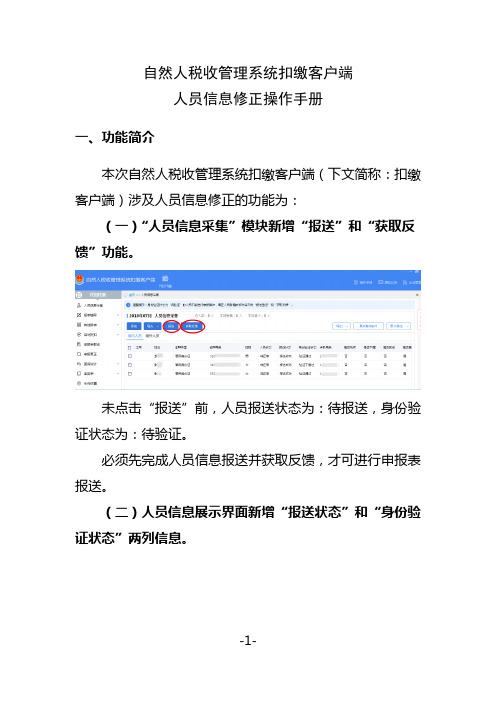
自然人税收管理系统扣缴客户端人员信息修正操作手册一、功能简介本次自然人税收管理系统扣缴客户端(下文简称:扣缴客户端)涉及人员信息修正的功能为:(一)“人员信息采集”模块新增“报送”和“获取反馈”功能。
未点击“报送”前,人员报送状态为:待报送,身份验证状态为:待验证。
必须先完成人员信息报送并获取反馈,才可进行申报表报送。
(二)人员信息展示界面新增“报送状态”和“身份验证状态”两列信息。
1、报送状态为“待报送”:“待报送”状态表示进行人员“添加”或“修改”操作后,尚未点击“报送”。
2、报送状态为“待反馈”:“待反馈”状态表示已点击“报送”,尚未点击“获取反馈”。
3、报送状态为“报送失败”:出现“报送失败”状态,选中该条记录,双击或在“更多操作”菜单内选择“修改”,并点击保存,该条记录的报送状态由“报送失败”转为“待报送”,可进行再次报送。
4、报送状态为“报送成功”:身份验证状态各情形参见下表。
身份验证状态验证状态说明应对操作及提示验证通过该自然人身份信息与公安机关的居民身份登记信息一致。
此时居民身份证号码和姓名无法修改,扣缴单位可正常进行后续操作。
验证不通过该自然人身份信息与公安机关的居民身份登记信息不一致。
核对18位身份证号码、姓名是否完全一致;对存在问题的,区分居民身份证号码填写错误或姓名填写错误的情况,予以修改。
验证中税务机关尚未获取到核对18位身份证号码、姓名是否完全一致;公安机关的居民身份登记信息。
若核对无误,报送反馈结果仍为“验证中”,暂不作处理,继续进行后续操作。
暂不验证该自然人身份证件类型为非居民身份证(如护照等),目前尚无法进行验证。
不属于本次修正范围,扣缴单位可以忽略该结果,继续进行后续操作。
二、操作说明(一)判断人员是否为非正常状态扣缴单位对扣缴客户端“人员信息采集”模块内的人员进行核实,确定是否需要继续为其扣缴个人所得税。
如员工属离职或退休等情形,且不再发生该员工扣缴申报的,扣缴义务人应将该员工标注为非正常状态,对该员工其他信息无需修改。
